Solid State Logic SSL 2 加 MKII USB-C 音频接口

规格
- 4 个平衡输出,具有出色的动态范围
- 直流耦合输出适合控制 CV 输入仪器和 FX
- 用于播客、内容创建和流媒体的立体声环回虚拟输入
- 包含 SSL 生产包软件包
- 适用于 Mac/PC 的 USB 2.0 总线供电音频接口
- MIDI 5 针 DIN 输入和输出
- 用于保护您的 SSL 的 K-Lock 插槽 2+
产品使用说明
拆开
该产品已仔细包装。在包装盒内,您会发现。
- SSL 2+ MKII 安全指南
- 1.5米 'C' 至 'C' USB 电缆
- ‘C’ 连接至“A”USB 适配器
USB 数据线和电源
使用附带的 USB 线将 SSL USB 音频接口连接到计算机(带或不带附带的适配器)。
系统要求
请查看在线常见问题解答中的“SSL 2+ MKII 兼容性”,以确保您的系统受到支持。
注册您的 SSL 2+ MKII
注册您的产品并访问 SSL 生产包软件包。
- 转至 www.solidstatelogic.com/get-started
- 按照屏幕上的说明进行操作,并输入设备底座上的序列号(以“SP2”开头)
- 注册后,请登录您的 SSL 帐户来访问您的软件内容 www.solidstatelogic.com/login
快速启动/安装
- 使用附带的 USB 线将 SSL USB 音频接口连接到计算机(带或不带附带的适配器)。
常问问题
什么是 SSL 产品包?
SSL Production Pack 是 SSL 和其他第三方公司的独家软件包。有关更多信息,请访问 web地点。
SSL 2+ MKII 简介
- 恭喜您购买 SSL 2+ MKII USB 音频接口。录音、写作和制作的整个世界都在等着您!
- 我们知道您可能热衷于启动和运行,因此本用户指南旨在提供尽可能丰富的信息和有用的信息。
- 它应该为您提供如何充分利用 SSL 2+ MKII 的可靠参考。如果您遇到困难,请不要担心;我们的 web网站的支持部分充满了有用的资源,可以帮助您重新开始。
什么是 SSL 2+ MKII?
- SSL 2+ MKII 是一个 USB 供电的音频接口,可以让您以最少的麻烦和最大的创造力将录音室品质的音频输入和输出到计算机。
- 在 Mac 上,它是类兼容的——这意味着你不需要安装任何软件音频驱动程序。在 Windows 上,你需要安装我们的 SSL USB Audio ASIO/WDM 驱动程序,你可以在我们的 web地点 – 有关启动和运行的更多信息,请参阅本指南的快速入门部分。
- 完成此操作后,您就可以开始连接麦克风和乐器了。这些输入的信号将发送到您最喜欢的音乐创作软件/DAW(数字音频工作站)。
- 您的 DAW 会话(或者您最喜欢的媒体播放器)中的音轨输出可以从监视器和耳机输出发送出去,这样您就可以以惊人的清晰度听到您创作的全部精彩内容。
特征
- 2 个 SSL 设计的麦克风前置amp具有无与伦比的 EIN 性能和巨大的增益范围,适用于 USB 供电设备。可切换麦克风/线路、+48V 幻象电源和每个输入的高通滤波器
- LINE 输入绕过预amp stage – 非常适合连接外部预输出amp
- 自动检测每个输入的仪器 (DI) 输入
- 每通道传统 4K 开关 - 适用于任何输入源的模拟色彩增强,灵感来自 4000 系列控制台 2 个专业级、独立耳机输出,带有独立的音量控制和充足的功率
- 32 位/192 kHz AD/DA 转换器——捕捉并聆听您创作的所有细节
- 易于使用的监听混音控制,适用于关键的低延迟监听任务
- 4 个平衡输出,具有惊人的动态范围。输出为直流耦合,适合控制 CV 输入乐器和 FX
- 用于播客、内容创建和流媒体的立体声环回虚拟输入
- SSL 制作包软件包:包括 SSL Native Vocalstrip 2 和 Drumstrip DAW 插件,还有更多!USB 2.0,适用于 Mac/PC 的总线供电音频接口 - 无需电源
- MIDI 5 针 DIN 输入和输出
- 用于保护您的 SSL 的 K-Lock 插槽 2+
SSL 2 MK II 与 SSL 2+ MK II
- SSL 2 MKII 还是 SSL 2+ MKII 更适合您?下表将帮助您比较和对比 SSL 2 MKII 和 SSL 2+ MKII 之间的差异。
- 两者都具有 2 个用于录音的输入通道和用于连接扬声器的平衡监视器输出。
- SSL 2+ MKII 为您提供“更多”,带有 2 个额外的平衡输出(输出 3 和 4)和 2 个独立的高功率输出,并带有音量控制。
- SSL 2+ 还具有传统的 MIDI 输入和 MIDI 输出,用于连接鼓模块或键盘。
| 特征 | SSL 2 MKII | SSL 2+ MKII |
| 最适合 | 个人 | 合作者 |
| 麦克风/线路/乐器输入 | 2 | 2 |
| 旧版 4K 开关 | 是的 | 是的 |
| 输入高通滤波器 | 是的 | 是的 |
| 平衡的 L & R 监听输出 | 是的 | 是的 |
| 附加平衡输出 | – | 是 x 2 (共 4 个) |
| 耳机输出 | 2(相同组合及级别) | 2(独立混音和电平) |
| 低延迟监听混音控制 | 是的 | 是的 |
| MIDI输入/输出 | – | 是的 |
| 立体声环回 | 是的 | 是的 |
| SSL 制作包软件 | 是的 | 是的 |
| 直流耦合输出 | 是的 | 是的 |
| USB 总线供电 | 是的 | 是的 |
入门
拆开
- 该设备已被仔细包装,在包装箱内,您会发现以下物品。
- SSL 2+ MKII
- 安全指南
- 1.5m 'C' 到 'C' USB 电缆
- “C” 转 “A” USB 适配器
USB 数据线和电源
请使用随附的 USB“C”转“C”电缆将 SSL 2+ MKII 连接到您的计算机。SSL 2 MKII 背面的连接器为“C”型。计算机上可用的 USB 端口类型将决定您是否应使用随附的“C”转“A”适配器。较新的计算机可能有“C”端口,而较旧的计算机可能有“A”端口。由于这是符合 USB 2.0 标准的设备,因此如果您需要额外的适配器连接到系统,则不会对性能产生影响。SSL 2+ MKII 完全由计算机的 USB 总线电源供电,因此不需要外部电源。当设备正确接收电源时,绿色 USB LED 将亮起稳定的绿色。为获得最佳稳定性和性能,我们建议使用随附的 USB 电缆之一。应避免使用长 USB 电缆(尤其是 3 米及以上),因为它们往往性能不稳定,无法为设备提供稳定可靠的电源。
USB 集线器
只要有可能,最好将 SSL 2+ MKII 直接连接到计算机上的备用 USB 端口。这样可以为您提供不间断的 USB 电源供应的稳定性。但是,如果您确实需要通过 USB 2.0 兼容集线器进行连接,则建议您选择质量足够高以提供可靠性能的集线器 - 并非所有 USB 集线器都是一样的。借助 SSL 2+ MKII,我们突破了 USB 总线供电接口的音频性能极限,因此,一些低成本的自供电集线器可能并不总是能胜任这项任务。有用的是,您可以查看我们的常见问题解答 solidstatelogic.com/支持 查看我们已经成功使用过哪些集线器并且发现它们与 SSL 2+ MKII 可靠。
系统要求
- Mac 和 Windows 操作系统和硬件不断变化。请在我们的在线常见问题解答中搜索“SSL 2+ MKII 兼容性”,查看您的系统当前是否受支持。
注册您的 SSL 2+ MKII
- 注册您的 SSL USB 音频接口将授予您访问我们和其他行业领先软件公司提供的一系列独家软件的权限 - 我们将这个令人难以置信的套装称为“SSL 生产包”
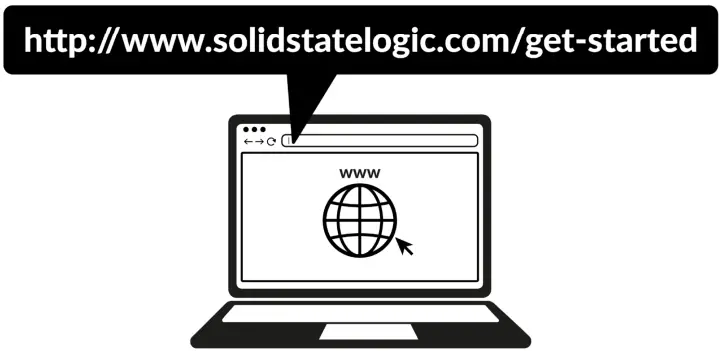
- 要注册您的产品,请前往 www.solidstatelogic.com/get-started 并按照屏幕上的说明进行操作。 在注册过程中,您需要输入设备的序列号。 这可以在您设备底部的标签上找到。
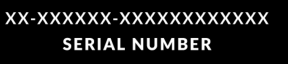
- 请注意:实际序列号以字母“SP2”开头
- 一旦您完成注册,您的所有软件内容都将在您登录的用户区域中提供。
- 您可以随时通过重新登录 SSL 账户返回此区域: www.solidstatelogic.com/login 如果您希望再次下载该软件。
什么是 SSL 产品包?
- 这 SSL 制作包 是 SSL 和其他第三方公司的独家软件包。
- 要了解更多信息,请访问 SSL 2+ MKII 产品页面 web地点。
快速启动/安装
- 使用附带的 USB 线将 SSL USB 音频接口连接到计算机(带或不带附带的适配器)。
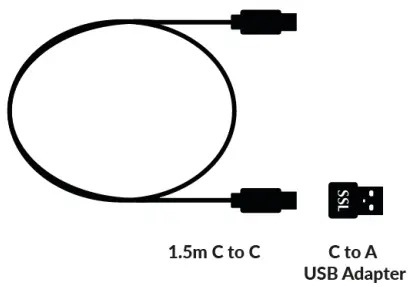
- Apple Mac 安装

- Apple Mac 安装
- 转到“系统偏好设置”,然后转到“声音”,并选择“SSL 2+ MKII”作为输入和输出设备(在 Mac 上操作不需要驱动程序)
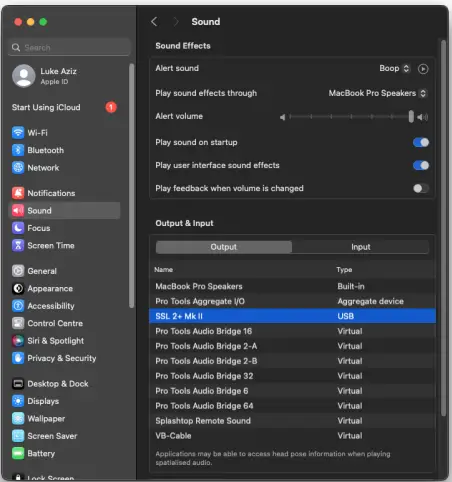
- 打开您最喜欢的媒体播放器开始听音乐或打开您的 DAW 开始创作音乐。
- Windows 安装
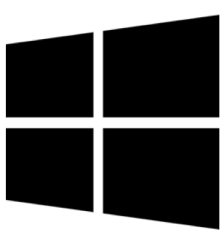
- 下载并安装适用于 SSL 2+ MKII 的 SSL USB ASIO/WDM 音频驱动程序。转到以下 web 地址: www.solidstatelogic.com/support/downloads.
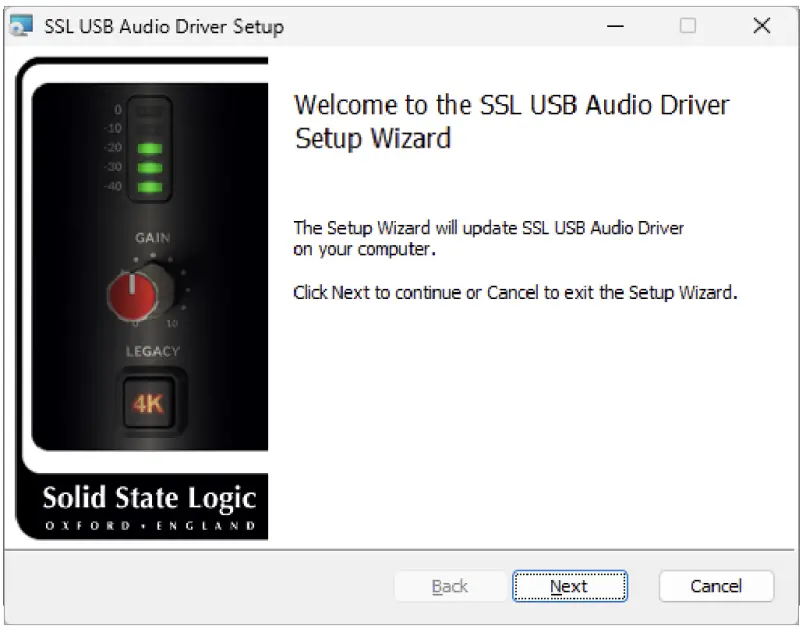
- Windows 安装
- 转到“控制面板”,然后转到“声音设置”,并在“播放”和“录音”选项卡上选择“SSL 2+ MKII USB”作为默认设备
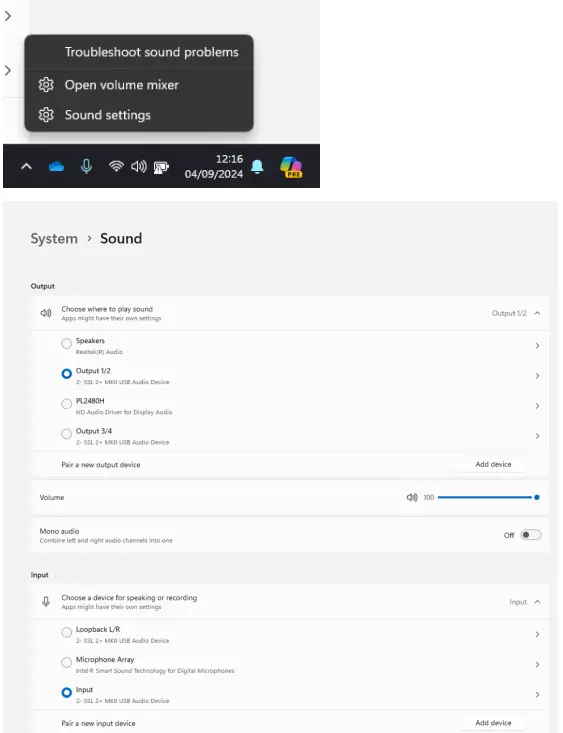
- 进入 SSL USB 控制面板并选择您的 SSL 接口并分配 ASIO 驱动程序 (1-4)
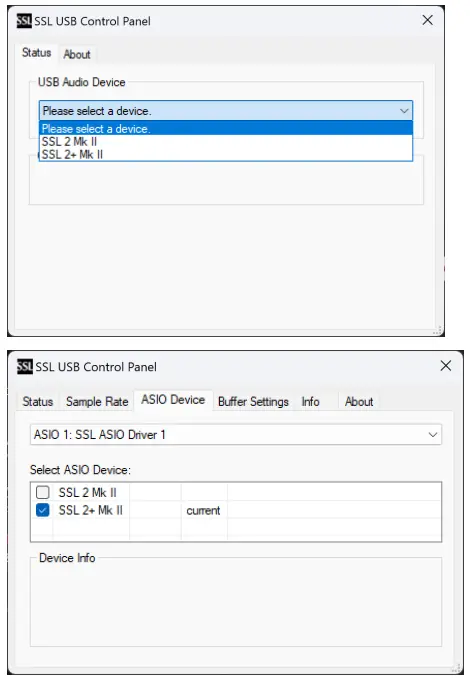
- 转到 DAW 的音频首选项面板并为您正在使用的接口选择正确的 ASIO 驱动程序。
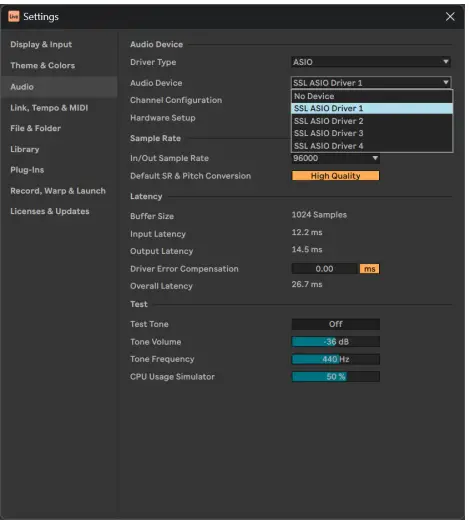
- SSL USB ASIO/WDM 驱动程序支持多个 ASIO 实例。这意味着您可以让多个 ASIO 应用程序与多个 SSL USB 设备一起工作。例如amp例如,SSL 2 MKII 与 Pro Tools 配合使用,SSL 12 与 Ableton Live 配合使用。
- 这意味着该驱动程序可以在多客户端环境中使用。
- 即使您不打算使用多个 ASIO 设备,驱动程序向 DAW 呈现的方式也会发生一些变化,因此,您需要按照以下步骤让您的 SSL USB 音频设备与您的 DAW 一起工作——您需要将您想要的 SSL 设备链接到控制面板中的 4 个 ASIO 驱动程序实例之一,然后在您的 DAW 中选择相同的驱动程序(SSL ASIO 驱动程序 X)。
- 有关此过程的更多信息,请访问 SSL Windows ASIO 驱动程序设置页面.
什么也听不到
- 如果您已按照快速入门步骤操作但仍未听到媒体播放器或 DAW 的任何播放,请检查 MIX 控件的位置。在最左侧的位置,您只能听到已连接的输入。
- 在最右边的位置,您将听到来自媒体播放器/DAW 的 USB 播放。
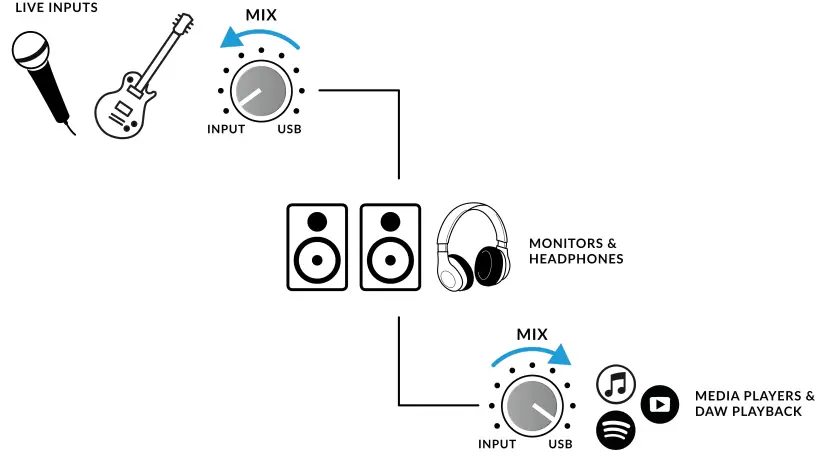
- 在您的 DAW 中,确保在音频偏好设置或播放引擎设置中选择“SSL 2+ MKII”作为您的音频设备。不知道怎么做?请参见下文……
选择 SSL 2+ MKII 作为 DAW 的音频设备
- 如果您已遵循快速入门/安装部分,那么您就可以打开您最喜欢的 DAW 并开始创作。您可以使用任何支持 Mac 上的 Core Audio 或 Windows 上的 ASIO/WDM 的 DAW。
- 无论您使用哪种 DAW,您都需要确保在音频首选项/播放设置中选择 SSL 2+ MKII 作为音频设备。以下是示例ampPro Tools 和 Ableton Live Lite 中的文件。
- 如果您不确定,请参阅 DAW 的用户指南来了解在哪里可以找到这些选项。
Pro Tools 设置
- 打开 Pro Tools,进入“设置”菜单,选择“播放引擎…”。确保选择 SSL 2+ MKII 作为“播放引擎”,并且“默认输出”为输出 1-2,因为这些输出将连接到您的显示器。
- 笔记: 在 Windows 上,确保将“播放引擎”设置为“SSL 2+ MKII ASIO”以获得最佳性能。
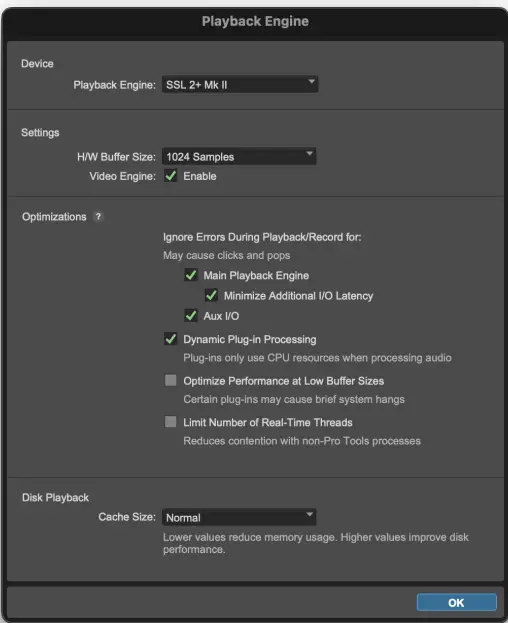
Ableton Live Lite 设置
- 打开 Live Lite 并找到“首选项”面板。确保选择 SSL 2+ MKII 作为“音频输入设备”和“音频输出设备”,如下所示。
- 笔记: 在 Windows 上,确保将驱动程序类型设置为“ASIO”以获得最佳性能。
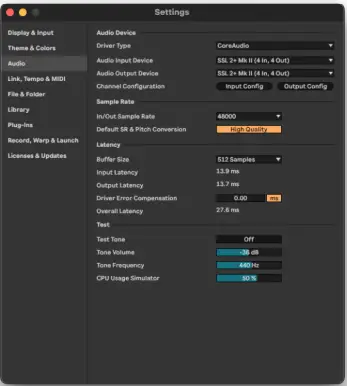
前面板控制

输入通道
- 本节介绍通道 1 的控制。通道 2 的控制相同。
+48 伏
- 此开关可启用组合 XLR 连接器上的幻象电源,该电源将通过 XLR 麦克风电缆传送至麦克风。使用电容式或有源带状麦克风时需要幻象电源。
- 请注意!动圈式和无源式带状麦克风不需要幻象电源来操作,如果使用不当可能会损坏某些麦克风。
线
- 此开关将通道输入源更改为平衡线路输入。使用 TRS 插孔电缆将线路电平源(如键盘和合成器模块)连接到后面板的输入。
- LINE 输入绕过预amp 部分,使其成为连接外部预输出的理想选择amp 如果您愿意的话。在 LINE 模式下操作时,GAIN 控制可提供高达 27 dB 的纯净增益。
高通滤波器
- 此开关接通高通滤波器,截止频率为 75Hz,斜率为 18dB/Octave。
- 这对于从输入信号中去除不需要的低端频率并清除不必要的隆隆声非常理想。这适用于人声或吉他等音源。
LED计量
- 5 个 LED 显示信号被记录到计算机中的电平。 录制时最好瞄准“-20”标记(第三个绿色仪表点)。
- 偶尔进入“-10”就可以了。 如果您的信号达到“0”(顶部红色 LED),则意味着它正在削波,因此您需要降低乐器的增益控制或输出。 刻度标记以 dBFS 为单位。
获得
- 该控制调整预amp 增益应用于麦克风、线路电平源或乐器。调整此控件,以便您在唱歌/演奏乐器时,源大部分时间都点亮所有 3 个绿色 LED。
- 这将使您在计算机上获得健康的录音水平。请注意,在 LINE 模式下,增益范围会故意降低到 27 dB(而不是麦克风/乐器的 64 dB),以便为线路电平源提供更合适的增益范围。
LEGACY 4K – 模拟增强效果
- 使用此开关,您可以在需要时为输入添加一些额外的模拟“魔力”。它会注入高频 EQ 增强功能以及一些精细调整的谐波失真,以帮助增强声音。
- 我们发现它在人声和原声吉他等音源上听起来特别悦耳。
- 这种增强效果完全在模拟域中创建,并受到传奇的 SSL 4000 系列控制台(通常称为“4K”)可以为录音添加的额外特征的启发。
- 4K 因许多方面而出名,包括独特的“前卫”但又富有音乐感的均衡器,以及赋予某种模拟“魔力”的能力。您会发现,当 4K 开关打开时,大多数音源都会变得更加精彩!
- “4K” 是 SSL 4000 系列调音台的缩写。4000 系列调音台于 1978 年至 2003 年间生产,因其音质、灵活性和全面的自动化功能而被广泛认为是历史上最具标志性的大型混音台之一。如今,许多 4K 调音台仍被世界领先的混音工程师使用。
监测科
- 本节介绍监控部分中的控件。这些控件会影响您通过监控扬声器和耳机输出听到的声音。
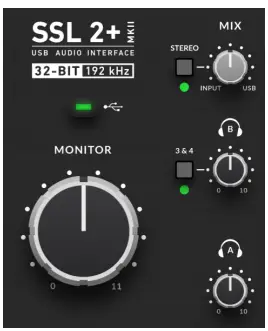
MIX(右上控制)
- 此控件直接影响您从显示器和耳机中听到的声音。 当控件设置到标记为 INPUT 的最左侧位置时,您将只听到您直接连接到通道 1 和通道 2 的源,没有延迟。
- 如果您正在使用通道 1 和 2 录制立体声输入源(例如立体声键盘或合成器),请按下 STEREO 开关,以便您听到立体声。 如果您只使用一个通道进行录音(例如人声录音),请确保没有按下 STEREO,否则您会在一只耳朵中听到人声!
- 当 MIX 控制设置为最右边标有 USB 的位置时,您将只听到来自计算机 USB 流的音频输出,例如从媒体播放器(例如 iTunes/Spotify/Windows Media Player)播放的音乐或 DAW 曲目(Pro Tools、Live 等)的输出。
- 将控制器置于 INPUT 和 USB 之间的任意位置,即可获得两个选项的可变混合。当您需要录制无声延迟时,此功能非常有用。
- 请参阅操作方法/应用程序示例amples 部分以获取有关使用此功能的更多信息。
绿色 USB LED
- 呈绿色常亮表示设备已通过 USB 成功接收电源。
监控级别(大黑色控件)
- 此控件直接影响从 OUTPUTS 1(左)和 2(右)发送到显示器的音量。转动旋钮可使音量更大。请注意,MONITOR LEVEL 会变为 11,因为它的音量大一倍……
耳机输出
- PHONES A & B 允许连接两组耳机,两组耳机均可配置,以便艺术家和工程师进行独立混音。其输出电平由前面板上的 PHONES A 和 PHONES B 控件设置。
3&4按钮
- 耳机 B 控制旁边有一个标有 3&4 的按钮。取消选择时,耳机 B 将接收与耳机 A(DAW 输出 1-2)相同的混音。
- 按下 3&4 按钮,耳机 B 将从 DAW 输出 3-4 获得信号,从而可以创建独立混音(可能为艺术家准备)。您可以使用路由到输出 3-4 的 DAW 中的辅助发送来创建此独立混音。
- 默认情况下,启用 3 和 4 的耳机 B 输出将不遵循 MIX 控制,例如,只有 DAW 输出 3-4 会发送到耳机 B。按住 3 和 4 直到 LED 开始闪烁,耳机 B 就会遵循 MIX 控制,让艺术家从低延迟输入信号(输入 1-2)和自定义耳机混音(3 和 4)的混合中受益。您可以随时在两种模式之间切换。
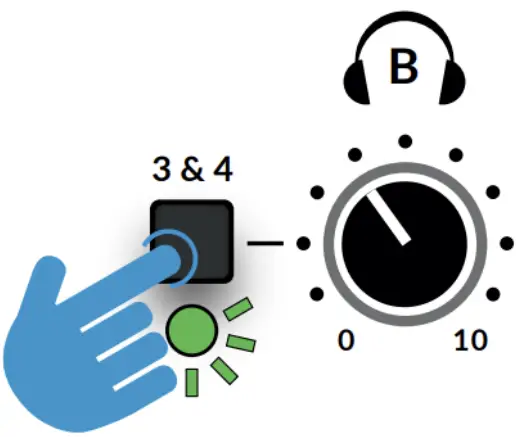
前面板连接
- 本节介绍接口正面的 1/4 英寸插孔连接。这些连接允许直接进行乐器输入和耳机输出。
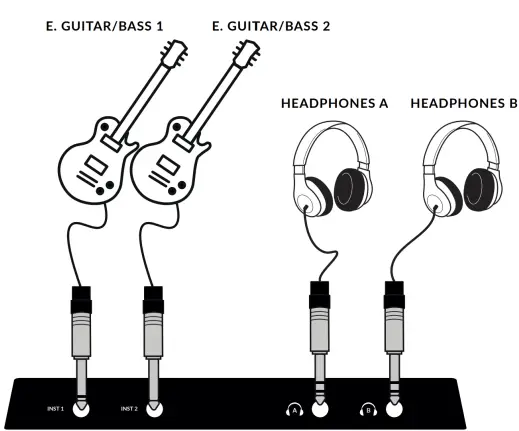
INST 1 & 2:1/4″ 输入插孔
- 2 个 Hi-Z (DI) 1/4 英寸输入插孔,用于连接乐器源,例如电吉他或贝斯。插入 INST 插孔将自动选择它,覆盖通道上的 Mic/Line 选择。
PHONES A & B:1/4 英寸输出插孔
- 2 个独立耳机输出,具有单独的电平控制和 PHONES B 输出 1-2 或 3-4 的能力。
后面板连接
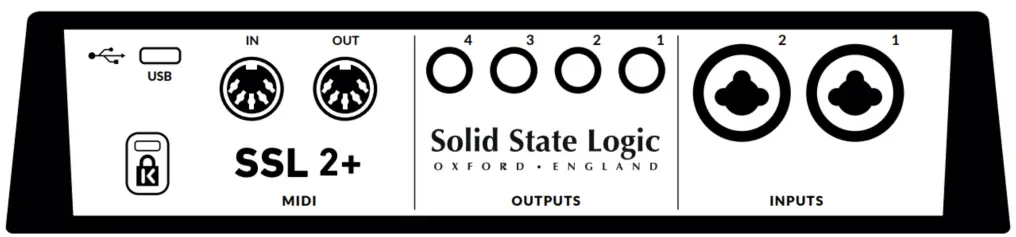
输入 1 和 2:组合 XLR / 1/4" 插孔输入插座
- 在这里,您可以将麦克风/线路输入源(麦克风、键盘等)连接到设备。连接后,您的输入将分别通过前面板通道 1 和通道 2 控件进行控制。
- 组合式 XLR / 1/4 英寸插孔插座在一个连接器中包含一个 XLR 和一个 1/4 英寸插孔(插孔插座位于中间的孔中)。如果您要连接麦克风,请使用 XLR 电缆。
- 如果您想连接线路电平输入(如键盘/合成器),请使用插孔电缆(TS 或 TRS 插孔)。
- 要直接连接乐器(贝斯吉他/吉他),请使用前面的 INST 1 和 2 插孔连接(而不是后面的组合 XLR/Jack 插座),它会自动应用适当的乐器阻抗(1 MΩ)。
- 请注意,线路电平输入只能通过后面板组合插孔访问,而不能通过 XLR 访问。如果您有通过 XLR 输出的线路电平设备,请使用 XLR 转插孔适配器。
平衡线路输出 1 – 4:1/4 英寸 TRS 插孔输出插座
- 输出 1 和 2 主要用于主显示器,物理音量由接口正面的显示器旋钮控制。
- 输出 3 和 4 可用于其他任务,例如为外部耳机混音器供电/amp或向外部效果单元发送信号。
- 所有输出也都是 DC 耦合的,并且能够发送 +/-5v 信号以允许 CV 控制半模块化和半模块化合成器、Eurorack 和支持 CV 的外置 FX。
- 请注意: 本用户指南中的通过 Ableton® Live CV 工具进行 CV 控制部分提供了更多信息。
- 当使用输出 1-2 进行 CV 输出时,请记住监控控制旋钮仍会影响信号。可能需要进行一些实验来找到连接的 CV 控制合成器/FX 单元的最佳电平。
USB 2.0 端口:‘C’ 型连接器
- 使用包装盒中提供的两条电缆之一将其连接到计算机上的 USB 端口。
MIDI 输入和输出
MIDI (DIN) IN & OUT 允许将 SSL 2+ MKII 用作 MIDI 接口。MIDI IN 将接收来自键盘或控制器的 MIDI 信号,MIDI OUT 允许发送 MIDI 信息以触发合成器、鼓机或任何可用的 MIDI 可控制设备。
Kensington 安全插槽
- K 插槽可与 Kensington 锁一起使用来保护您的 SSL 2+ MK II。
操作方法/应用实例amp莱斯
连接结束view
- 下图说明了您的工作室的各个元素在后面板上与 SSL 2+ MKII 的连接位置。
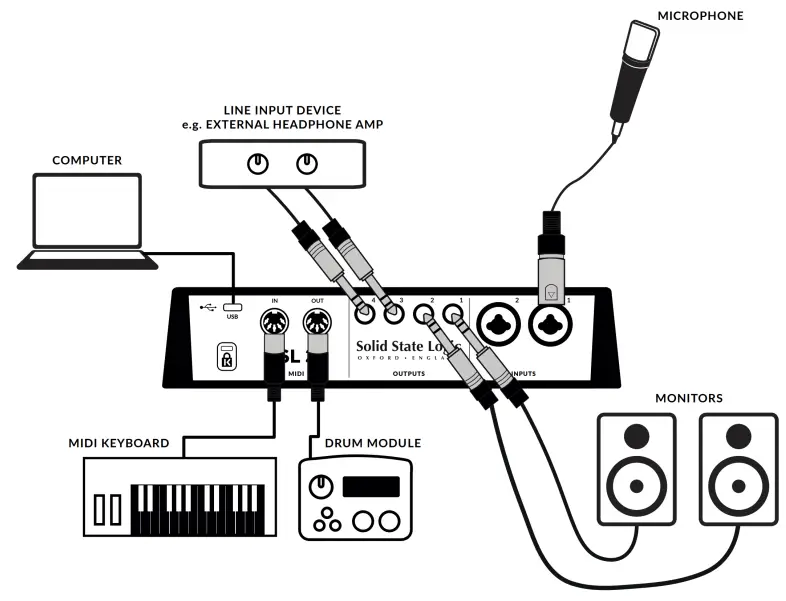
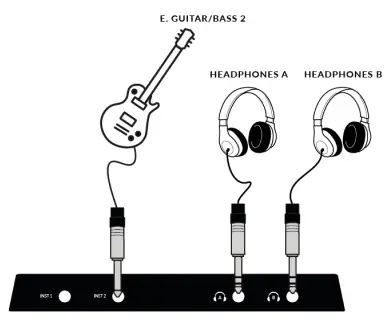
此图显示以下内容:
- 使用 XLR 电缆插入 INPUT 1 的麦克风
- 使用 TS 电缆将电吉他/贝斯插入 INST 2
- 使用 TRS 插孔电缆(平衡电缆)将监听扬声器插入输出 1(左)和输出 2(右)
- 从输出 3 和 4 插入外部线路输入设备
- 连接到 MIDI 输入的支持 MIDI 的键盘
- 连接到 MIDI 输出的支持 MIDI 的鼓机
- 使用提供的电缆之一连接到 USB 2.0、“C”型端口的计算机
- 一对耳机连接到耳机 A 和 B
选择您的输入和设置级别
动圈式和无源式带状麦克风
使用 XLR 电缆将麦克风插入后面板上的 INPUT 1 或 INPUT 2。
- 在前面板上,确保没有按下 +48V 或 LINE。
- 在唱歌或演奏混音乐器时,调高增益控制,直到仪表上始终出现 3 个绿灯。
- 这表示信号水平正常。偶尔点亮琥珀色 LED (-10) 是可以的,但请确保不要碰到顶部的红色 LED。如果碰到,您需要再次调低 GAIN 控制以停止削波。
- 如果需要,可以使用高通滤波器开关来消除不需要的亚音速隆隆声。
- 如果需要,请按下 LEGACY 4K 开关为您的输入添加一些额外的模拟字符。
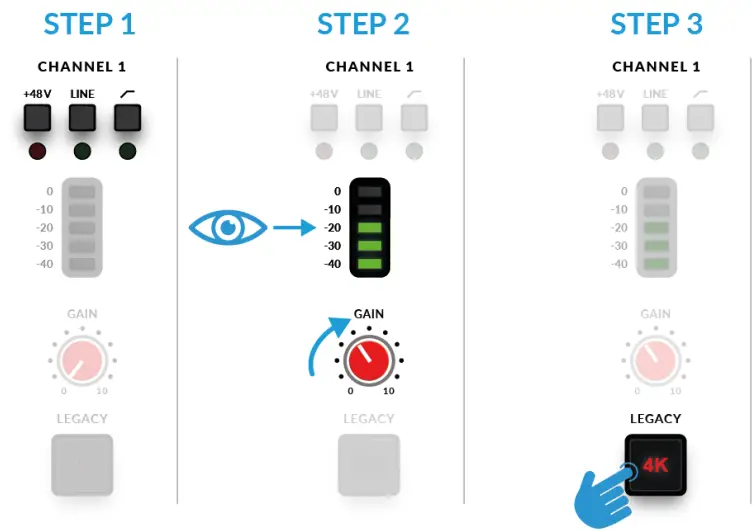
电容式和有源带式麦克风
- 电容式麦克风和有源带式麦克风需要幻象电源 (+48V) 才能工作。如果您使用的是电容式麦克风或有源带式麦克风,则需要打开 +48V 开关。LINE 应保持未按下状态。
- 您会注意到,当幻象电源接通时,顶部的红色 LED 会闪烁。音频将静音几秒钟。一旦幻象电源接通,请像之前一样继续执行步骤 2 和 3。
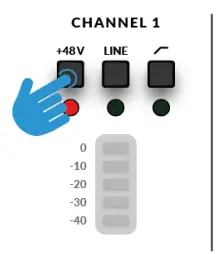
键盘和其他线路电平源
- 使用插孔电缆将您的键盘/线路电平源插入后面板上的 INPUT 1 或 INPUT 2。
- 按照上一页的步骤 2、3 和 4 设置录音级别。
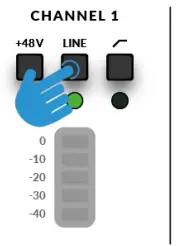
电吉他和贝司(高阻抗源)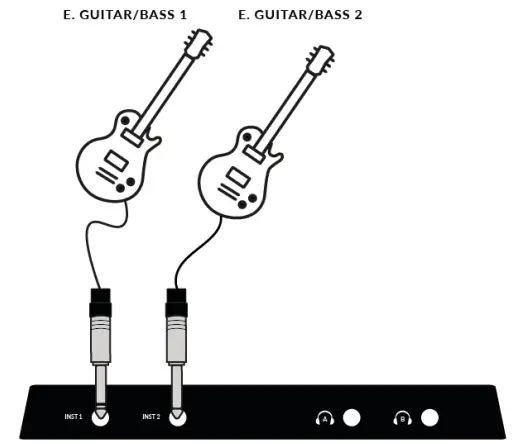
- 使用插孔电缆将您的吉他/贝斯插入前下方面板上的 INST 1 或 INST 2。
- 按照上一页的步骤 2 和 3 设置录音级别。
监控您的输入
一旦您选择了正确的输入源并有一个健康的 3 个绿色 LED 信号输入,您就可以监控输入源了。
- 首先,确保 MIX 控制旋转至标有 INPUT 的一侧。
- 其次,调高 PHONES 控制以通过耳机收听。如果您想通过监听扬声器收听,请调高 MONITOR LEVEL 控制。
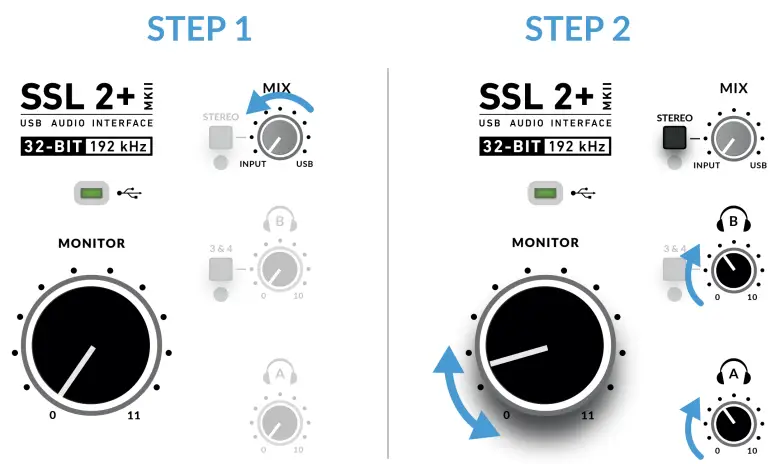
- 注意!如果您正在使用麦克风并监控“输入”,请小心调高“监控电平”控制,因为如果麦克风靠近扬声器,这可能会导致反馈回路。
- 将监视器控制保持在较低水平或通过耳机进行监视。
监控你的 DAW
如果您希望将 DAW 的播放与输入混合以实现低延迟监控,您可以使用混合控制来混合输入信号和 DAW 播放。
- 首先,确保 DAW INPUT 通道已静音,以避免耳机中的信号加倍。
- 其次,转动 MIX 控制器来聆听信号的平衡,找到每个信号的合适水平以获得舒适的水平。
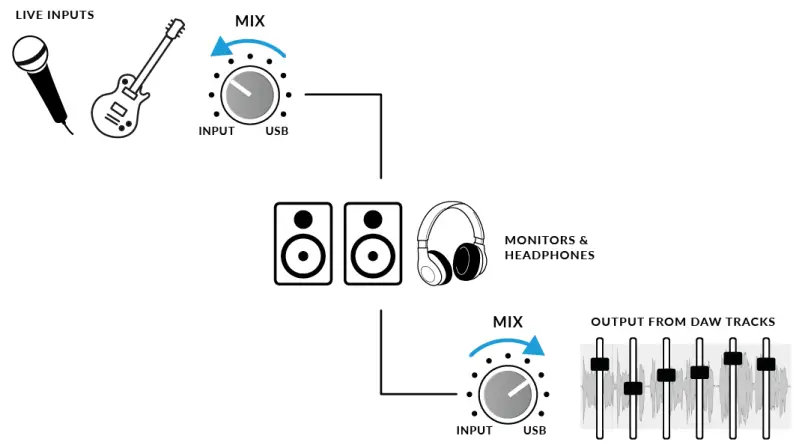
何时使用 STEREO 开关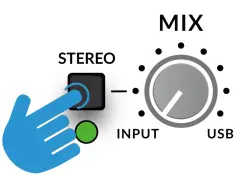
如果您要录制单个音源(单个麦克风进入一个通道)或两个独立音源(例如第一个通道上的麦克风和第二个通道上的吉他),请不要按下 STEREO 开关,这样您就可以听到立体声图像中间的音源。但是,当您录制立体声音源(例如键盘的左侧和右侧)(分别进入通道 1 和 2)时,按下 STEREO 开关将允许您以真正的立体声监控键盘,其中通道 1 被发送到左侧,通道 2 被发送到右侧。
使用 3&4 按钮
- 按下 3&4 按钮可将耳机 B 的源从输出 1&2 更改为 DAW 输出 3-4,从而可以创建独立的混音(可能适用于艺术家)。
- 您可以使用 DAW 中的辅助发送路由到输出 3-4 来创建这种独立混音。
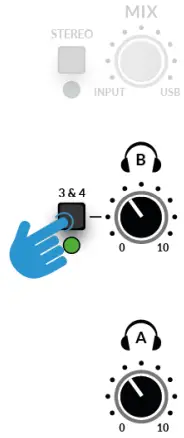
默认情况下,启用 3 和 4 的耳机 B 输出将不遵循 MIX 控制,例如,只有 DAW 输出 3-4 会发送到耳机 B。按住 3 和 4 直到 LED 开始闪烁,耳机 B 就会遵循 MIX 控制,让艺术家从低延迟输入信号(输入 1-2)和自定义耳机混音(3 和 4)的混合中受益。您可以随时在两种模式之间切换。
设置您的 DAW 进行录音
- 现在您已选择输入、设置电平并可以监控它们,是时候录制到 DAW 中了。下图取自 Pro Tools 会话,但相同的步骤适用于任何 DAW。
- 请查阅您的 DAW 的用户指南以了解其操作。如果您尚未这样做,请确保 SSL 2+ MKII 是您的 DAW 音频设置中选择的音频设备。
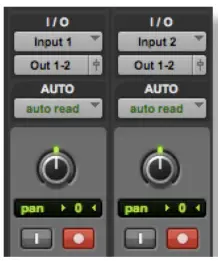
设置你的 DAW 音轨
- 在您的 DAW 中设置新的音轨。
- 在您的 DA W 轨道上设置适当的输入:输入 1 = 通道 1,输入 2 = 通道 2。
- 录制您正在录制的曲目。
- 您已准备好开始录制并进行拍摄。
低延迟 – 使用混合控制
关于录音的延迟是什么?
- 延迟是信号通过系统并再次播放所需的时间。
- 在录音的情况下,延迟可能会给表演者带来严重的问题,因为这会导致他们在演奏或唱完一个音符之后听到略微延迟的声音或乐器的声音,这在录音时可能会非常令人不快。
- MIX 控制的主要目的是让您能够在输入信号进入计算机之前听到它们,我们称之为“低延迟”。
- 事实上,它非常低(低于 1 毫秒),以至于当您演奏乐器或对着麦克风唱歌时,您不会听到任何可察觉的延迟。
如何在录音和播放时使用混音控制
- 通常在录制时,您需要一种方法来平衡输入(麦克风/乐器)与从 DAW 会话中播放的音轨。
- 使用 MIX 控制来平衡您在监视器/耳机中听到的低延迟“现场”输入量与您必须执行的 DAW 音轨量。
- 正确设置此项将有助于您自己或表演者制作出出色的作品。简单地说,将旋钮向左旋转可听到“更多我的声音”,向右旋转可听到“更多伴奏音轨”。
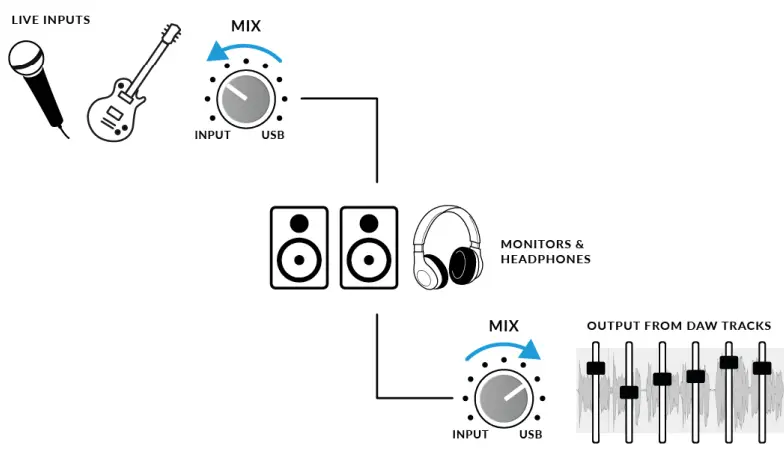
听力双?
- 当使用 MIX 监控现场输入时,您需要将正在录制的 DAW 音轨静音,这样您就不会听到两次信号。
- 当您想回听刚刚录制的内容时,您需要取消已录制的轨道的静音,以听取您的录音。

DAW 缓冲区大小
- 有时,您可能需要更改 DAW 中的缓冲区大小设置。缓冲区大小是amp在处理之前,存储/缓冲的文件。缓冲区大小越大,DAW 处理传入音频的时间就越多,缓冲区大小越小,DAW 处理传入音频的时间就越少。
- 一般来说,更高的缓冲区大小(256 samp如果您已经为一首歌曲工作了一段时间,并且已经建立了多个音轨,并且这些音轨上通常带有处理插件,那么最好使用 .txt 或更高版本的缓冲区。您会知道何时需要增加缓冲区大小,因为您的 DAW 将开始产生播放错误消息并且无法播放,或者它将播放带有意外的爆音和咔嗒声的音频。
- 较低的缓冲区大小(16、32 和 64 samp当您想要以尽可能少的延迟录制和监控来自 DAW 的处理后的音频时,最好使用 .files。例如,您想将电吉他直接插入 SSL 2+ MKII,将其通过吉他 amp 模拟器插件(如 Native Instruments Guitar Rig Player),然后在录制时监控“受影响的”声音,而不仅仅是聆听“干”输入信号。
Samp利率
S是什么意思amp乐率?
- 所有进入和输出 SSL 2+ MKII USB 音频接口的音乐信号都需要在模拟和数字之间进行转换。amp速率是衡量需要拍摄多少张“快照”才能构建捕获到计算机中的模拟源的数字“图像”或解构音轨的数字图像以便从显示器或耳机中播放的标准。
- 最常见的samp您的 DAW 默认的速率为 44.1 kHz,这意味着模拟信号是amp每秒 44,100 次。
- SSL 2 MKII 支持所有主流amp文件速率包括 44.1 kHz、48 kHz、88.2 kHz、96 kHz、176.4 kHz 和 192 kHz。
需要换S吗amp乐率?
- 使用higher s的优缺点amp费率超出了本用户指南的范围,但一般来说,最常见的amp44.1 kHz 和 48 kHz 的速率仍然是许多人选择制作音乐的标准,因此这是最好的起点。
- 考虑增加 s 的原因之一amp如果你工作的速率(例如到 96 kHz)是它会降低系统引入的整体延迟,如果你需要监听吉他,这可能会很方便 amp 模拟器插件或批次或虚拟乐器通过您的 DAW。 然而,在更高的 s 记录的权衡amp率是它需要将更多数据记录到计算机上,因此这会导致音频占用更多的硬盘空间 File项目的 s 文件夹。
怎么换Samp乐率?
- 您在 DAW 中执行此操作。 一些 DAW 允许您更改amp创建会话后的 le rate - 例如 Ableton Live Lite 允许这样做。 有些要求您设置 samp在创建会话时的速率,就像 Pro Tools 一样。
SSL USB 控制面板(仅限 Windows)
- 如果您使用的是 Windows 并且已经安装了使设备运行所需的 USB 音频驱动程序,您会注意到,作为安装的一部分,SSL USB 控制面板将安装到您的计算机上。
- 该控制面板将报告详细信息,例如 Sample 速率和缓冲区大小您的 SSL 2+ MKII 正在运行。请注意,Sample 速率和缓冲区大小将由您的 DAW 在打开时控制。
安全模式
- 您可以从 SSL USB 控制面板控制的一个方面是“缓冲区设置”选项卡上的安全模式复选框。安全模式默认为勾选状态,但可以取消勾选。取消勾选安全模式将降低整体性能。
- 设备的输出延迟,如果您希望在录音中实现尽可能低的往返延迟,这可能会很有用。但是,如果您的系统处于压力之下,取消勾选此选项可能会导致意外的音频咔嗒声/爆音。
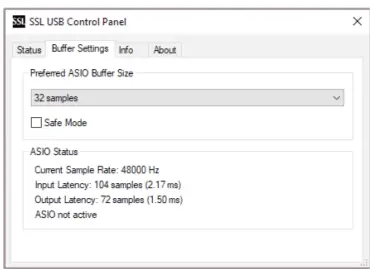
SSL 2+ MKII 直流耦合输出
- SSL 2+ MKII 接口允许用户从接口上的任何输出端发出直流信号。这样,支持 CV 的设备就可以接收信号来控制参数。
什么是 CV?
- CV 是“Control Vol”的缩写tage”;一种控制合成器、鼓机和其他类似设备的模拟方法。
什么是简历工具?
- 简历工具 是一套免费的支持 CV 的乐器、同步工具和调制实用程序,使用户能够将 Ableton Live 与 Eurorack 格式的各种设备或模块化合成器和模拟效果单元无缝集成。
设置 Ableton Live 简历工具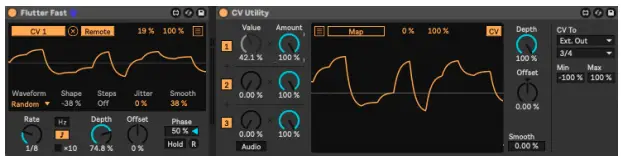
- 打开您的 Ableton Live 会话
- 首先设置一个新的音轨,用于发送 CV 信号。
- 然后从包的菜单中将 CV Utilities 插件插入到音轨上。
- 打开 CV Utility 插件后,将 CV To 设置为您指定的输出。在此示例中amp例如,我们将其设置为 SSL 3+ MKII 的输出 4/2。
- 使用来自效果器/乐器和录音臂的输入信号设置第二个音轨,以监听返回 Ableton Live 的输入。
- 现在使用 CV 控制通道上的 CV 值旋钮,您可以自动将 Ableton 发送到外部仪器/FX 单元的 CV 信号。
- 然后可以将其映射到 MIDI 控制器进行实时控制,将自动化记录到您的会话中,或者像这里一样将 CV 分配给 LFO。
- 现在,您可以将音频录制回 Ableton Session,或者您可能用来将音频录制回系统的其他 DAW。
- 请注意,使用 SSL 2+ MKII 时可以设置多个 CV 实用程序插头,因为每个物理输出都可以发送用于 CV 控制的 DC 信号。
- 因此,您可以使用 CV Tools 和 SSL 8+ MKII 一次使用最多 2 个 CV 控制信号
CV 工具的要求
- Live 10 Suite(版本 10.1 或更高版本)
- Live 10 Standard + Max for Live(版本 10.1 或更高版本)
- 直流耦合音频接口(用于 CV 硬件集成),例如 SSL 2+ MKII
- 一些理解 Ableton Live 包
- 一些理解 如何将支持 CV 的硬件与 Live 结合使用
规格
音频性能规格
- 除非另有说明,否则均为默认测试配置。
- Sample 速率:48kHz,带宽:20 Hz 至 20 kHz
- 测量设备输出阻抗:40 Ω(20 Ω 非平衡) 测量设备输入阻抗:200 kΩ(100 kΩ 非平衡) 除非另有说明,所有数字的容差为 ±0.5dB 或 5%
- 麦克风 输入
- 频率响应: ±0.1分贝
- 动态范围 (A 加权): 116.5 分贝
- 总谐波失真+噪音(@ 1kHz): -100 dB / < 0.001 % @ -8 dBFS
- EIN(A 加权,150 Ω终止): -130.5 分贝
- 最大输入电平: +9.7分贝
- 增益范围: 64 分贝
- 输入阻抗: 1.2kΩ
线路输入
- 频率响应: ±0.05分贝
- 动态范围(A 加权): 117 分贝
- 总谐波失真+噪声(@ 1kHz): -104 dB / < 0.0007 % @ -1 dBFS
- 最大输入电平: +24分贝
- 增益范围: 27分贝
- 输入阻抗: 14kΩ
仪器输入
- 频率响应: ±0.05分贝
- 动态范围(A 加权): 116 分贝
- 总谐波失真+噪音(@ 1kHz): -99 dB / < 0.001 % @ -8 dBFS
- 最大输入电平: +15分贝
- 增益范围: 64 分贝
- 输入阻抗: 1 MΩ
平衡输出
- 频率响应: ±0.03分贝
- 动态范围 (A 加权):120 dB
- 总谐波失真+噪音 (@ 1kHz): -108 分贝 / < 0.0004%
- 最大输出电平: +14.5分贝
- 输出阻抗: 150 Ω
耳机输出
- 频率响应: ±0.05分贝
- 动态范围: 119.5 分贝
- 总谐波失真+噪音(@ 1kHz): -106 dB / < 0.0005% @ -8 dBFS
- 最大输出: 电平 +13 dBu
- 输出阻抗: <1Ω
数字音频
- 支持 Samp价格: 44.1 kHz、48 kHz、88.2 kHz、96 kHz、176.4 kHz、192 kHz 时钟源 内部 USB 2.0
- 低延迟监视器混合输入到输出: < 1 毫秒
- 96 kHz 时的往返延迟:Windows 10,Reaper: < 3.65 毫秒(安全模式关闭)Mac OS,Reaper:< 5.8 毫秒
物理规格
- 模拟输入 1&2
- 连接器 XLR: 后面板有麦克风/线路/乐器“组合”
- 输入增益控制:通过前面板
- 麦克风/线路切换: 通过前面板开关
- 仪器切换: 插孔连接时自动
- 幻像电源: 通过前面板开关
- 传统 4K 模拟增强功能: 通过前面板开关
模拟输出
- 连接器: 1/4 英寸(6.35 毫米)TRS 插孔:位于后面板
- 立体声耳机输出 1/4 英寸(6.35 毫米)TRS 插孔:位于后面板
- 监视器 左/右输出 液位控制: 通过前面板
- 监听混音输入 – USB 混合: 通过前面板
- 监听混音 – 立体声输入: 通过前面板
- 耳机电平控制: 通过前面板
后面板杂项
- USB 1 x USB 2.0,‘C’ 型连接器 Kensington 安全插槽 1 x K-Slot
前面板 LED
- 每通道输入计量 – 3 个绿色、1 个琥珀色、1 个红色
- 状态 LED: +48V 红色、LINE 绿色、HPF 绿色、STEREO 绿色、3&4 绿色传统 4K 模拟增强每个通道 – 1 x 红色
- USB 电源 1 x 绿色
重量和尺寸
- 宽度 x 深度 x 高度 234 毫米 x 159 毫米 x 70 毫米(包括旋钮高度)
- 重量 900 克
- 盒子尺寸 277 毫米 x 198 毫米 x 104 毫米
- 盒装重量 1.22 公斤
故障排除和常见问题解答
- 可以在固态逻辑上找到常见问题和其他支持联系人 Web网站位于: www.solidstatelogic.com/support
文件/资源
 |
Solid State Logic SSL 2 加 MKII USB-C 音频接口 [pdf] 用户指南 2 MKII、SSL 2 plus MKII USB-C 音频接口、SSL 2 plus MKII、USB-C 音频接口、音频接口、接口 |
